De stem van Maps op Apple-apparaten wijzigen
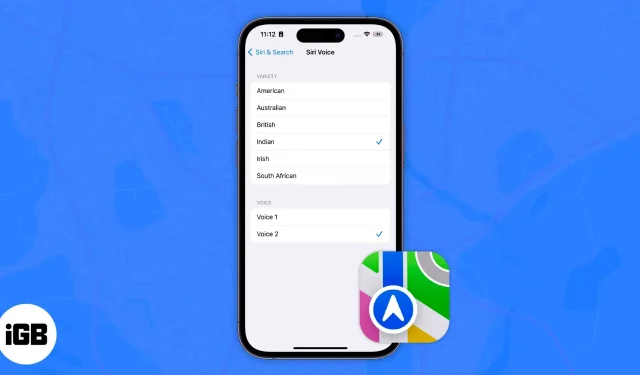
Apple Kaarten is beschikbaar op iPhone, iPad, Apple Watch en Mac. Net als andere navigatiediensten heeft Kaarten een stemassistent die stembegeleiding biedt. En je kunt niet alleen de taal en het geslacht van de Siri-stem wijzigen, maar ook het accent wijzigen.
Aangezien de stem die wordt gebruikt voor verbale aanwijzingen de stem van Siri is, hoef je alleen maar de stem van Siri te veranderen. Daarna worden de wijzigingen weergegeven op uw apparaat. Als al uw apparaten dezelfde Apple ID gebruiken, hoeft u de stem niet voor elk apparaat afzonderlijk te wijzigen. We hebben echter de stappen genoemd voor alle Apple-apparaten die Apple Maps ondersteunen en hier leest u hoe u de standaardstem op Apple Maps kunt wijzigen.
Stem wijzigen in Apple Maps op iPhone / iPad
- Open “Instellingen” op iPhone.
- Selecteer Siri en zoek.
- Tik op Siri-stem.
- Nu kunt u variëteit (accent) kiezen, afhankelijk van de taal die u kiest. Beschikbare opties zijn Amerikaans, Australisch, Brits, Indiaas, Iers en Zuid-Afrikaans.
- In het gedeelte “Stem” kunt u kiezen uit een lijst met beschikbare stemmen. Ze variëren van mannelijke, vrouwelijke en genderneutrale stemmen. Er zijn ongeveer vijf opties beschikbaar, afhankelijk van de taal die u kiest.
- Als je verbonden bent met wifi, wordt het spraakpakket automatisch gedownload op het moment dat je erop tikt en het zegt: “Hé, ik ben Siri. Kies de stem die ik moet gebruiken. Als je mobiele/mobiele data gebruikt, tik je op ‘Mobiele data gebruiken’ om je keuze te bevestigen.
Wijzig Apple Maps-stem op Mac
Apple Maps is ook beschikbaar op Mac en u kunt routebeschrijvingen opvragen voor wandelen, fietsen, autorijden en meer. Ik betwijfel echter of iemand een MacBook zou dragen om een routebeschrijving te krijgen. En het belangrijkste doel van Kaarten op Mac is om een routebeschrijving naar je iPhone, iPad of Apple Watch te sturen.
Nogmaals, om de stem van Maps op Mac te veranderen, moet je de stem van Siri veranderen, en zo doe je dat:
- Open Systeemvoorkeuren/Systeemvoorkeuren op Mac. (Klik hiervoor op het Apple-logo in de linkerbovenhoek)
- Selecteer Siri.
- Schakel het selectievakje Vraag Siri inschakelen in als u dat nog niet hebt gedaan.
- Klik nu op de vervolgkeuzelijst om de stemoptie te selecteren.
- U kunt Siri Voice selecteren uit de beschikbare opties. Verschillende talen bieden verschillende stemmen: mannelijk, vrouwelijk en genderneuraal.
Hoe de stem van Apple Maps op Apple Watch te veranderen
Ten slotte kunt u als volgt de stem van Apple Maps op Apple Watch wijzigen:
- Ontgrendel je Apple Watch en open Instellingen.
- Ga naar Siri.
- Tik op Siri-stem. Nu kunt u “Variety” selecteren uit de beschikbare opties en “Voice” uit de beschikbare opties.
Ik hoop dat dit artikel je helpt om de Apple Maps-stem op je Apple-apparaten te veranderen. Als je nog andere vragen hebt, laat het me dan weten in de reacties hieronder.
Geef een reactie